So beheben Sie den 'Drucker im Fehlerzustand' in Windows
Das erste, was Sie überprüfen müssen, ist die Verbindung Ihres Druckers zu Ihrem PC. Stellen Sie für verdrahtete Drucker sicher, dass das Kabel sowohl an Ihren Computer als auch Ihren Drucker sicher angeschlossen ist. Überprüfen Sie für drahtlose Drucker, dass der Drucker mit einem funktionierenden Wi-Fi-Netzwerk verbunden ist. Das Suchmenü, geben Sie das Bedienfeld ein und wählen Sie das erste angezeigte Ergebnis aus.
Klicken Sie im Fenster "Bedienfeld" unter dem Abschnitt Hardware und Ton anzeigen Geräte und Drucker.
- Finden Sie Ihren Drucker und wählen Sie ihn aus.
- In der unteren Leiste sollte das Statusfeld Ihres Druckers bereit sein. Dies bedeutet, dass Ihr PC den Drucker erkennt und damit kommunizieren kann.
- 2 Fehlerbehebung beim Drucker
- Der Neustart Ihres Druckers kann eine Vielzahl von Problemen lösen, daher ist es einen Versuch wert. Bei den meisten Druckern können Sie einfach den Ein- / Ausschalter drücken, um ihn auszuschalten. Warten Sie dann ungefähr 30 Sekunden und drücken Sie die Taste erneut, um sie wieder einzuschalten. Obwohl dies keine Fehler in Windows auslösen sollte, ist es immer eine gute Idee zu bestätigen. ist eine effektive Methode zur Behebung von Problemen im Zusammenhang mit Druckern. Dieses Tool kann Ihr System automatisch auf allgemeine Probleme scannen und versuchen, diese zu beheben. Hier erfahren Sie, wie man es ausführt.
- Drücken Sie Win I, um die Einstellungs -App zu öffnen.
- Kopf zum System & GT; Fehlerbehebung & gt; Andere Fehlerbehebung.
- Klicken Sie neben dem Drucker auf die Schaltfläche Ausführen.

Warten Sie, bis der Fehlerbehebung Probleme läuft und Probleme behebt. Überprüfen Sie, ob Ihr Drucker wie erwartet funktioniert. Wenn diese Treiber jedoch veraltet oder beschädigt sind, können Sie auf die Nachricht "Drucker in einem Fehlerstatus" unter Windows begegnen. Hier sind die Schritte für dasselbe.
Trennen Sie den Drucker von Ihrem PC.
Klicken Sie mit der rechten Maustaste auf das Startsymbol und wählen Sie in der Liste den Geräte-Manager aus.
Suchen und erweitern Sie Druckwarteschlangen.
- Klicken Sie mit der rechten Maustaste auf den Drucker-Treiber und wählen Sie das Gerät deinstallieren.
- Wählen Sie das Deinstallieren aus, um dies zu bestätigen.
- Nach Abschluss der oben genannten Schritte können Sie den Drucker wieder mit Ihrem PC anschließen, und Windows sollte die erforderlichen Treiber automatisch installieren. Wenn die Treiber nicht automatisch installiert werden, besuchen Sie die Website des Druckerherstellers, um die Treiber manuell herunterzuladen und zu installieren.
- Finden Sie den Druckspooler-Service in der Liste, klicken Sie mit der rechten Maustaste darauf und wählen Sie Eigenschaften.
- Klicken Sie auf das Dropdown -Menü neben dem Starttyp und wählen Sie automatisch.
- Klicken Sie auf Bewerben, gefolgt von OK unten.
- Starten Sie Ihren PC neu.
- 6 Installieren Sie Windows -Updates
5 Konfigurieren Sie den Druckspooler -Service
Windows stützt sich auf den Druckspooler -Dienst, um Druckaufträge zu erledigen und mit Ihrem Drucker zu interagieren. Wenn dieser Dienst nicht so konfiguriert ist, dass Sie automatisch ausgeführt werden, können Sie Probleme haben. Hier ist, was Sie tun können, um es zu beheben.
- Geben Sie im Feld dienste.msc ein und drücken Sie die Eingabetaste.
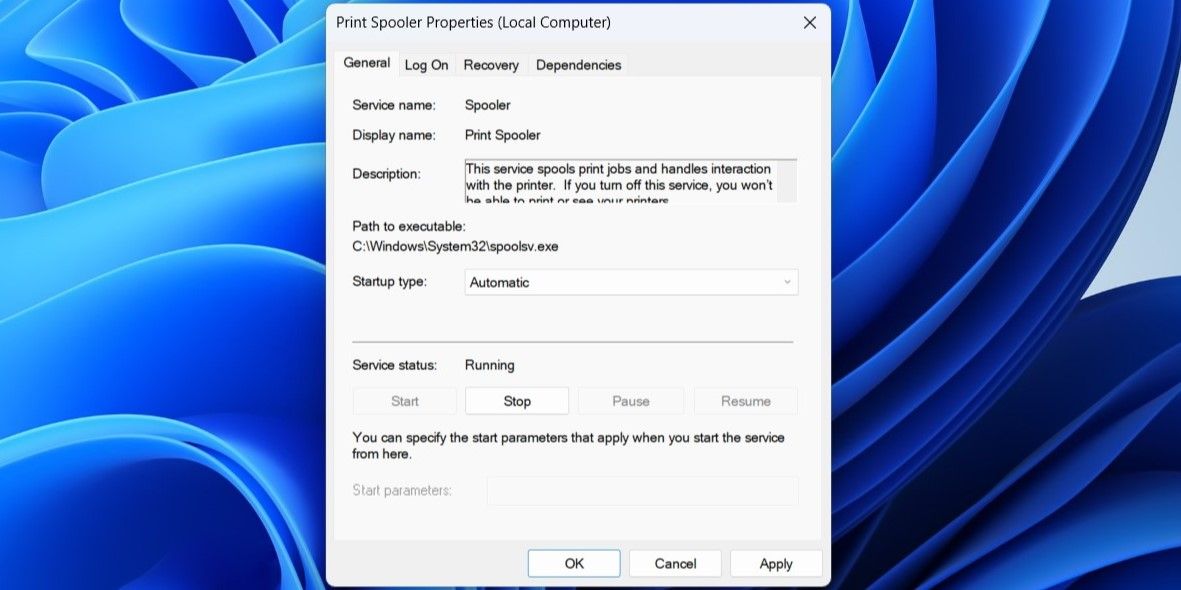 Es wird selbstverständlich, dass Sie Ihren Windows -PC immer auf dem neuesten Stand halten sollten. Das Ausführen einer veralteten Version des Betriebssystems kann zu verschiedenen Problemen führen, einschließlich der Meldung "Drucker in Fehlerstatus". Windows Update. Klicken Sie dann rechts auf die Schaltfläche Überprüfen Sie die Updates -Schaltfläche. Laden Sie alle ausstehenden Updates herunter und installieren Sie es, und Ihr Problem sollte gelöst werden. Glücklicherweise ist es nicht so schwierig, das zugrunde liegende Problem zu beheben und Ihren Drucker wieder normal zu funktionieren.
Es wird selbstverständlich, dass Sie Ihren Windows -PC immer auf dem neuesten Stand halten sollten. Das Ausführen einer veralteten Version des Betriebssystems kann zu verschiedenen Problemen führen, einschließlich der Meldung "Drucker in Fehlerstatus". Windows Update. Klicken Sie dann rechts auf die Schaltfläche Überprüfen Sie die Updates -Schaltfläche. Laden Sie alle ausstehenden Updates herunter und installieren Sie es, und Ihr Problem sollte gelöst werden. Glücklicherweise ist es nicht so schwierig, das zugrunde liegende Problem zu beheben und Ihren Drucker wieder normal zu funktionieren.
Das obige ist der detaillierte Inhalt vonSo beheben Sie den 'Drucker im Fehlerzustand' in Windows. Für weitere Informationen folgen Sie bitte anderen verwandten Artikeln auf der PHP chinesischen Website!

Heiße KI -Werkzeuge

Undresser.AI Undress
KI-gestützte App zum Erstellen realistischer Aktfotos

AI Clothes Remover
Online-KI-Tool zum Entfernen von Kleidung aus Fotos.

Undress AI Tool
Ausziehbilder kostenlos

Clothoff.io
KI-Kleiderentferner

Video Face Swap
Tauschen Sie Gesichter in jedem Video mühelos mit unserem völlig kostenlosen KI-Gesichtstausch-Tool aus!

Heißer Artikel

Heiße Werkzeuge

Notepad++7.3.1
Einfach zu bedienender und kostenloser Code-Editor

SublimeText3 chinesische Version
Chinesische Version, sehr einfach zu bedienen

Senden Sie Studio 13.0.1
Leistungsstarke integrierte PHP-Entwicklungsumgebung

Dreamweaver CS6
Visuelle Webentwicklungstools

SublimeText3 Mac-Version
Codebearbeitungssoftware auf Gottesniveau (SublimeText3)

Heiße Themen
 Die neue PowerToys -Suche von Microsoft ist die fehlende Funktion, die Windows 11 benötigt
Apr 03, 2025 am 03:53 AM
Die neue PowerToys -Suche von Microsoft ist die fehlende Funktion, die Windows 11 benötigt
Apr 03, 2025 am 03:53 AM
Das neueste PowerToys-Update von Microsoft führt eine bahnbrechende Suchfunktion vor, die an das Spotlight von MacOS erinnert. Diese verbesserte "Befehlspalette" (ehemals Powertoys -Lauf) übertrifft die Funktionalität des Windows R -Befehls und der Aufgabe
 Windows KB5054979 Aktualisieren Sie Informationen Aktualisieren Sie die Inhaltsliste für Aktualisierung
Apr 15, 2025 pm 05:36 PM
Windows KB5054979 Aktualisieren Sie Informationen Aktualisieren Sie die Inhaltsliste für Aktualisierung
Apr 15, 2025 pm 05:36 PM
KB5054979 ist ein kumulatives Sicherheitsupdate, das am 27. März 2025 für Windows 11 Version 24H2 veröffentlicht wurde. Es zielt auf .NET Framework -Versionen 3.5 und 4.8.1 ab, was die Sicherheit und die Gesamtstabilität verbessert. Insbesondere befasst sich das Update auf ein Problem mit Datei und direkt
 Nanoleaf möchte ändern, wie Sie Ihre Technologie aufladen
Apr 17, 2025 am 01:03 AM
Nanoleaf möchte ändern, wie Sie Ihre Technologie aufladen
Apr 17, 2025 am 01:03 AM
Nanoleafs Pegboard Desk Dock: Ein stilvoller und funktionaler Schreibtisch Organizer Müde von dem gleichen alten Lade -Setup? Das neue Pegboard Desk Dock von Nanoleaf bietet eine stilvolle und funktionale Alternative. Dieses multifunktionale Schreibtischzubehör bietet 32 Vollfarb RGB
 Dell Ultrasharp 4K Thunderbolt Hub Monitor (U2725QE) Übersicht: Der am besten aussehende LCD -Monitor I '
Apr 06, 2025 am 02:05 AM
Dell Ultrasharp 4K Thunderbolt Hub Monitor (U2725QE) Übersicht: Der am besten aussehende LCD -Monitor I '
Apr 06, 2025 am 02:05 AM
Dells Ultrasharp 4K Thunderbolt Hub Monitor (U2725QE): ein LCD, das sich aufsetzt Seit Jahren habe ich OLED -Monitore begehrt. Dells neuer Ultrasharp 4K Thunderbolt Hub -Monitor (U2725QE) hat meine Meinung jedoch verändert und die Erwartungen mit seinem Eindruck überschritten
 3 Beste Möglichkeiten, Malware in Windows 11 zu erkennen und zu entfernen
Apr 02, 2025 pm 06:27 PM
3 Beste Möglichkeiten, Malware in Windows 11 zu erkennen und zu entfernen
Apr 02, 2025 pm 06:27 PM
Mastering Malware -Erkennung in Windows 11: Drei einfache Methoden Malware, die Viren, ADware und Data-Stealing-Code umfasst, stellt eine erhebliche Bedrohung dar. Mit erstaunlichen 190.000 Angriffen pro Sekunde ist eine effektive Malware -Erkennung von entscheidender Bedeutung. Dieser Leitfaden
 Sie können diesen leistungsstarken Mini -PC für weniger als 150 US -Dollar erhalten
Apr 02, 2025 am 03:55 AM
Sie können diesen leistungsstarken Mini -PC für weniger als 150 US -Dollar erhalten
Apr 02, 2025 am 03:55 AM
Kamrui gk3plus Mini PC: Klein und mächtig, erschwinglich! Während des Frühlingsverkaufs von Amazon kostet der Kamrui gk3plus Mini -PC nur 150 US -Dollar! Dieser Mini-Computer verfügt über eine leistungsstarke Leistung, ein einfaches Upgrade und eine geringe Größe. Damit ist er zu einer idealen Wahl für Benutzer, die die Kosteneffizienz verfolgen. Egal, ob es sich um einen Mini-Computer-Enthusiasten oder ein erstmaliger Benutzer handelt, der einen kleinen Computer ausprobiert, der Kamrui gk3plus Mini-PC ist eine ausgezeichnete Starterauswahl. Amazon kostete 199 US -Dollar, genießt derzeit einen Rabatt von 15% (und einen Gutschein in Höhe von 20 USD) und kann für weniger als 149 US -Dollar gekauft werden. So ein erschwinglicher Preis, aber mit einer guten Konfiguration: mit einem etwas alten, aber kompetenten in ausgestattet
 Dies sind meine kostenlosen Alternativen für bezahlte Windows-Apps
Apr 04, 2025 am 03:42 AM
Dies sind meine kostenlosen Alternativen für bezahlte Windows-Apps
Apr 04, 2025 am 03:42 AM
Viele kostenlose Apps mit ihren kostenpflichtigen Kollegen in der Funktionalität mithalten. Diese Liste zeigt hervorragende kostenlose Windows -Alternativen zu beliebter bezahlter Software. Ich glaube fest daran, kostenlose Software zu verwenden, es sei denn, eine bezahlte Option bietet eine entscheidende, fehlende Funktion. Diese
 Ich benutze Windows nie, ohne diese Zugänglichkeitsfunktionen zu optimieren
Apr 02, 2025 am 06:01 AM
Ich benutze Windows nie, ohne diese Zugänglichkeitsfunktionen zu optimieren
Apr 02, 2025 am 06:01 AM
Die Zugänglichkeitsfunktionen von Windows -Systemen sind nicht nur für Menschen mit Behinderungen konzipiert, sondern können auch die Produktivität normaler Benutzer erheblich verbessern. Auch ohne Behinderung verlasse ich mich auf einige Zugänglichkeitsfunktionen, um die Effizienz zu verbessern, und kann mir nicht einmal vorstellen, wie Fenster ohne sie verwendet werden. Hier sind einige Funktionen, die es wert sind, es zu versuchen: Sehen Sie sich Videos einfach an: Verwenden Sie Echtzeituntertitel Manchmal beschleunige ich das Video, um Zeit zu sparen, aber das macht das Audio schwer zu verstehen. Oder der Sprecher hat einen schwereren Akzent, enthält professionelle Begriffe oder ich kann meine Kopfhörer in der Bibliothek nicht verwenden. In diesen Fällen würde ich mich auf die Echtzeit-Untertitel von Windows verlassen, die Echtzeit-Untertitel für jedes Audio für das einfache Lesen generieren. Aktivieren Sie diese Funktion, öffnen Sie die Einstellungs -App und navigieren Sie zu Assistant






